1. ネットワーク設定
-
製品とPC USBの接続
– 製品のネットワーク情報を読み込むため、RemoteViewBOX製品に同梱されているUSBケーブルを製品とパソコンに接続します。
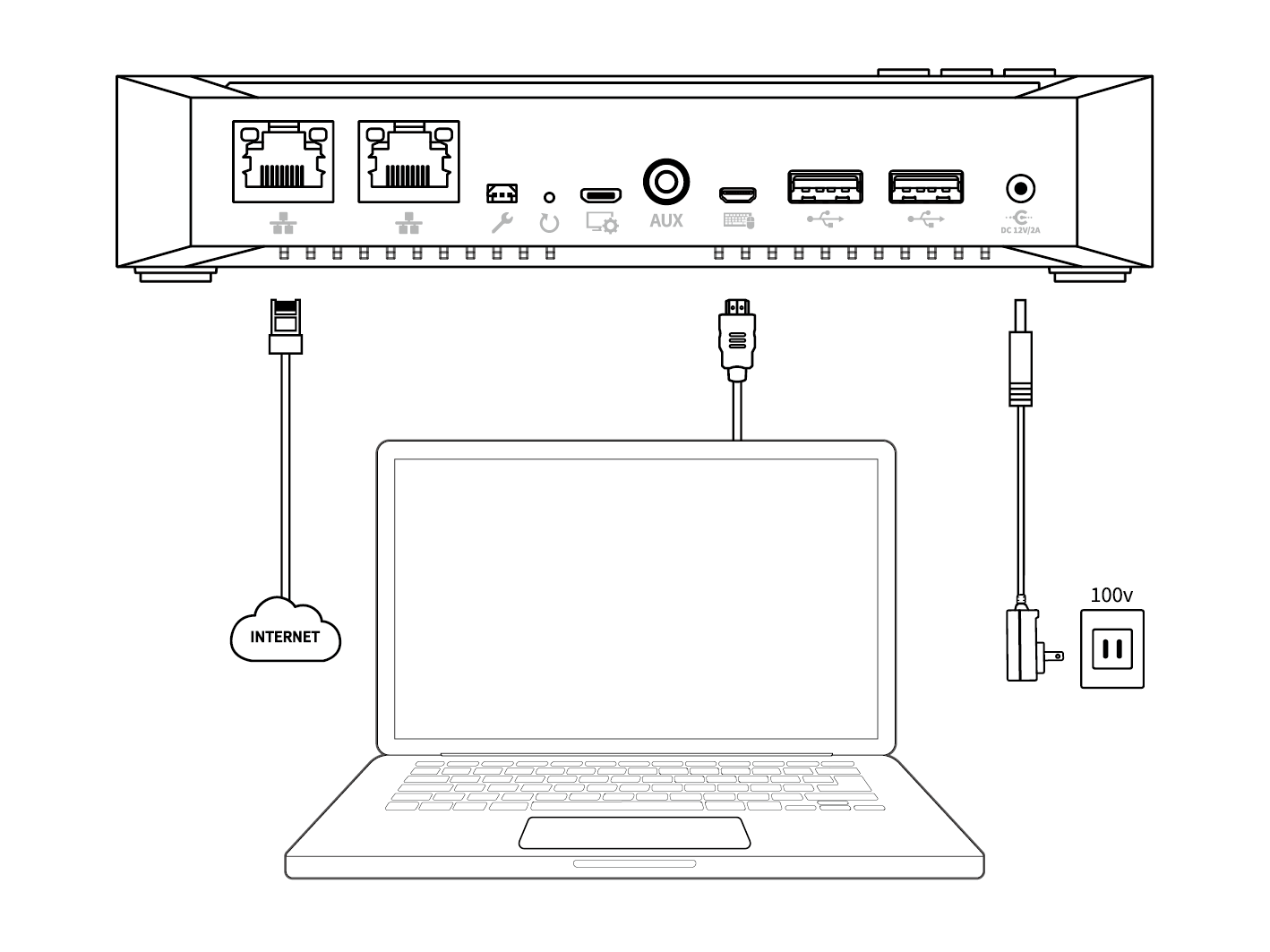
-
シリアルポート接続
– Chromeブラウザを実行し、下の [シリアルポート接続]をクリックします。
-
シリアルポート選択
シリアルポート接続ポップアップウィンドウが表示されたら、[COM#CDC Serial]ポートを選択し、[接続]ボタンをクリックします。
誤って[キャンセル]をクリックした場合、①の手順からやり直してください。
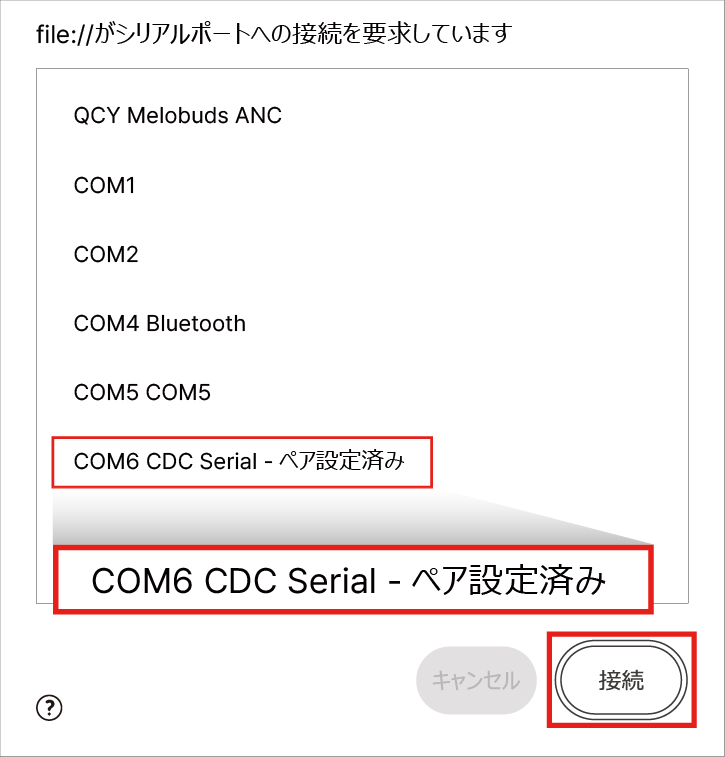
-
ネットワーク情報入力
– シリアルポートが接続されると、下のネットワークウィンドウに製品のネットワーク情報がインポートされます。
– インポートされたネットワーク属性情報を確認し、[適用]をクリックします。
– [手動]IP割り当てを選択した場合、属性情報(IPアドレス/サブネットマスク/基本ゲートウェイ/DNSなど)を修正し、[適用]をクリックします。
– [適用]ボタンをクリックすると、「RemoteViewBOX 設定サイト」ウィンドウが表示され、機器の登録が可能です[適用]をクリックし、[ダウンロード]をクリックすると、適用されたRemoteViewBOXのネットワーク情報をTXTファイルでダウンロードできます。
RemoteViewBOX ネットワーク情報